Cómo agregar una tecla Escape al teclado externo de su iPad
Smart Keyboard Folio y Magic Keyboard de Apple para iPad son accesorios fantásticos para cualquiera que escriba mucho en su iPad. Pero si está acostumbrado a usar la tecla Escape en un teclado de computadora, es posible que se sorprenda al notar que estos teclados no tienen una.
Afortunadamente, puede reasignar una de las otras teclas modificadoras en el teclado de su iPad para que actúe como tecla Escape cambiando una configuración simple. He aquí cómo hacerlo.
Reasignación de teclas modificadoras de iPad en un teclado externo
Hay muchas fundas de teclado excelentes para el iPad , pero algunas de ellas, incluidas las propias ofertas de Apple, no cuentan con la tecla Escape. Puede sortear esta limitación reasignando una de las varias teclas modificadoras en un teclado de hardware.
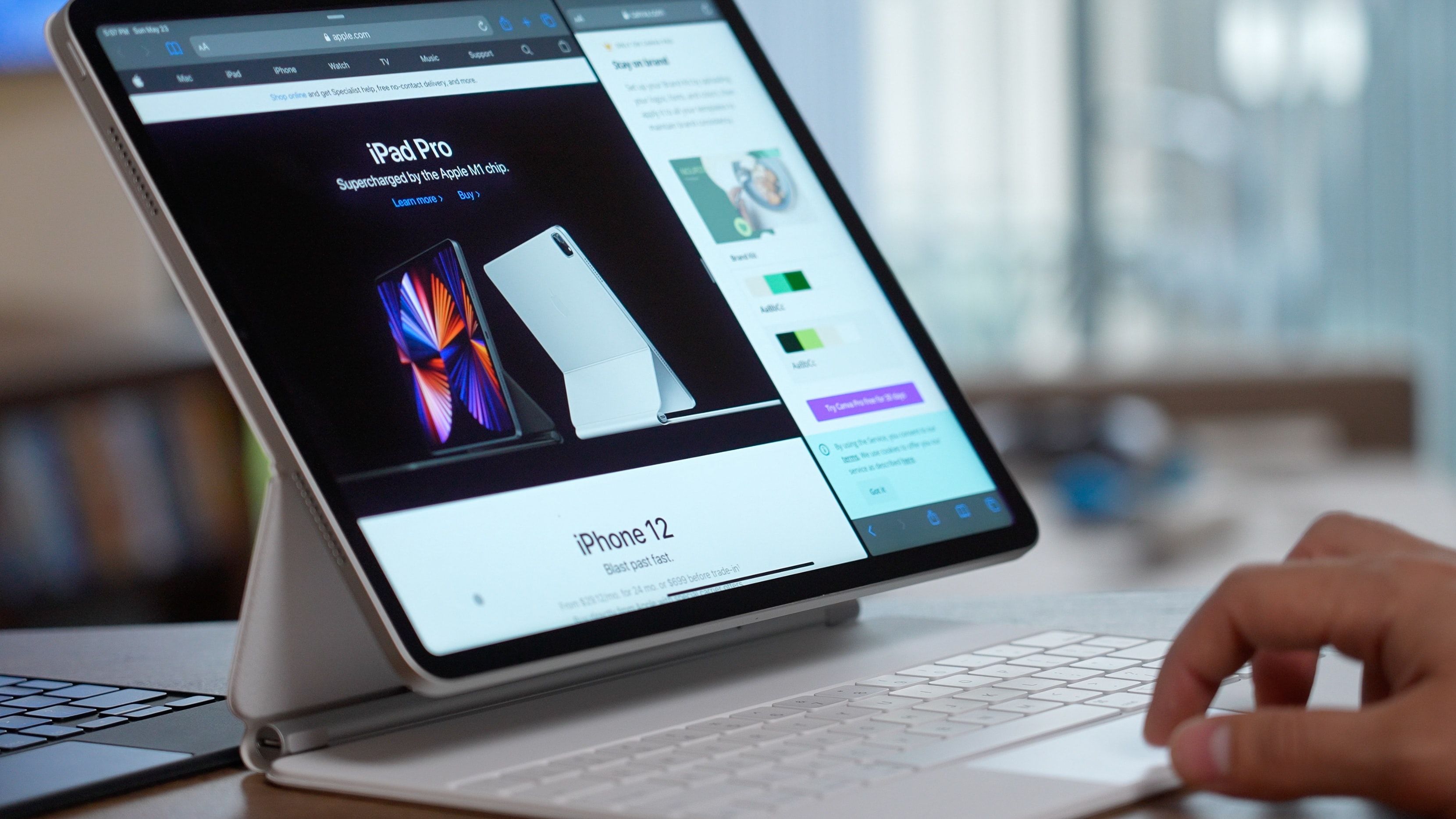
En iPadOS 15, puede cambiar las siguientes teclas modificadoras en un teclado externo:
- Bloq Mayús
- Control
- Opción
- Mando
- Globo
Por ejemplo, puede redefinir la tecla Control para que actúe como la tecla Globo de modo que pueda usar los atajos de teclado globales de iPadOS .
O, lo que es más importante, puede cambiar algo como la tecla Bloq Mayús para reemplazar la tecla Escape que falta.
Cómo cambiar el bloqueo de mayúsculas del iPad a una tecla Escape
El proceso para agregar una tecla Escape al teclado de hardware de su iPad es relativamente sencillo. Solo sigue estos pasos:
- Abra la aplicación Configuración y toque General .
- Vaya a Teclado y seleccione Teclado de hardware .
- A continuación, elija Modifier Keys .
- De la lista de teclas modificadoras disponibles, elija Bloq Mayús (u otra que le gustaría redefinir como tecla Escape).
- Finalmente, toque Escape para asignar la funcionalidad de la tecla Escape a esa tecla.
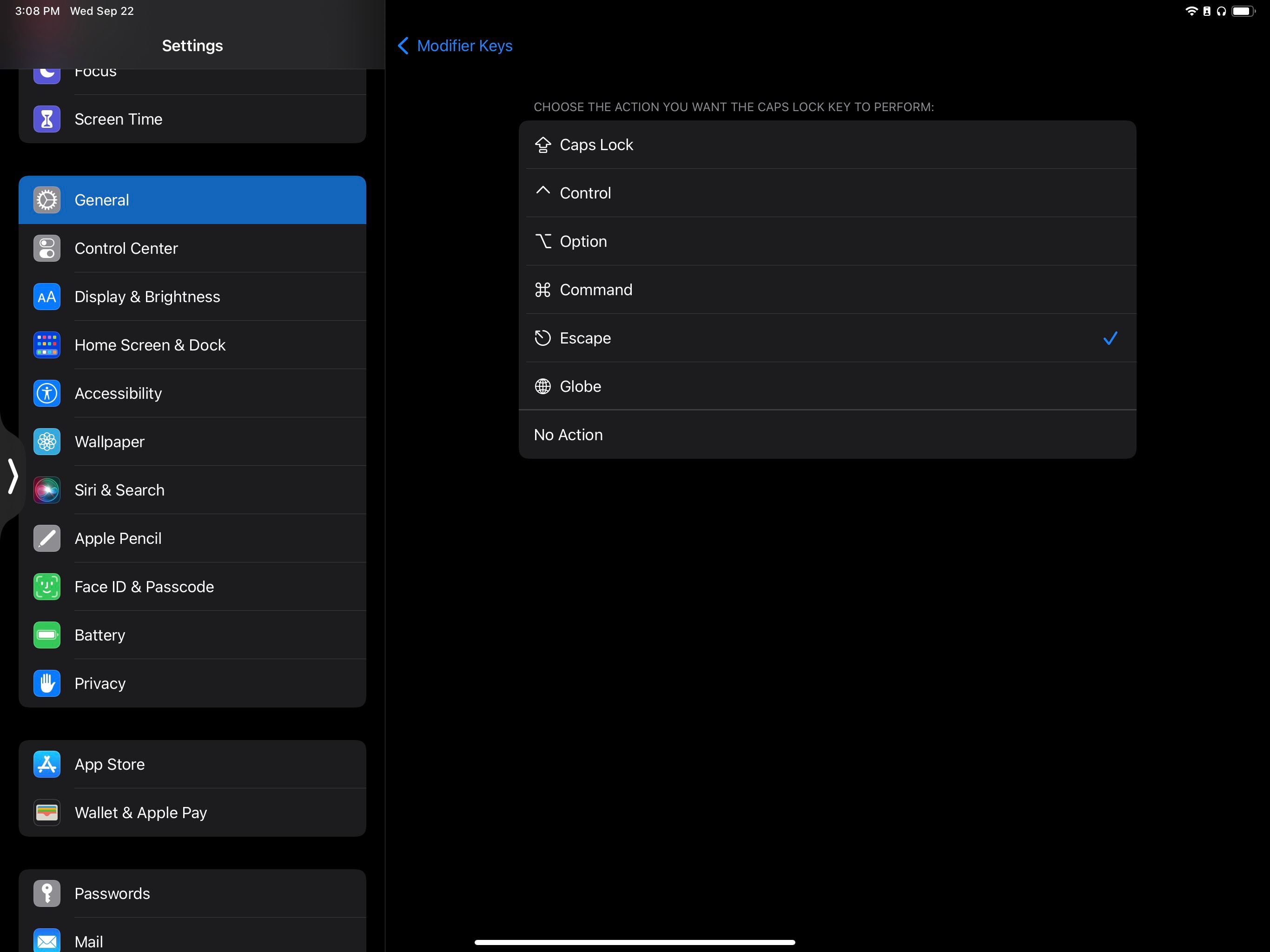
Ahora, la tecla Bloq Mayús se comportará como una tecla Escape en su iPad. Y aún puede escribir en mayúsculas manteniendo presionada la tecla Shift, para que no se pierda ninguna funcionalidad.
La configuración de la tecla modificadora es específica del teclado, por lo que su iPad recordará la configuración de cada teclado individualmente.
Escape con un atajo de teclado de iPad
También hay un atajo de teclado Escape en todo el sistema: Cmd + Punto .
En la mayoría de las aplicaciones, presionar Cmd y la tecla de punto (.) Activa la función de escape. Por lo tanto, puede usar este truco si no desea reasignar su tecla de bloqueo de mayúsculas.
Personalización de iPadOS para satisfacer sus necesidades
Uno de los mayores beneficios del iPad es su personalización, desde funciones de software como aplicaciones hasta accesorios de hardware como teclados. Esa personalización es lo que simplifica la resolución del problema de la tecla Escape en algunos teclados.
Para aprovechar al máximo el Smart Keyboard Folio o el Magic Keyboard de su iPad, siga explorando los muchos otros consejos y trucos de teclado de hardware que admite iPadOS.
